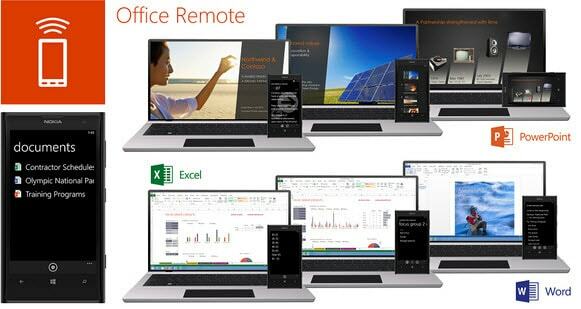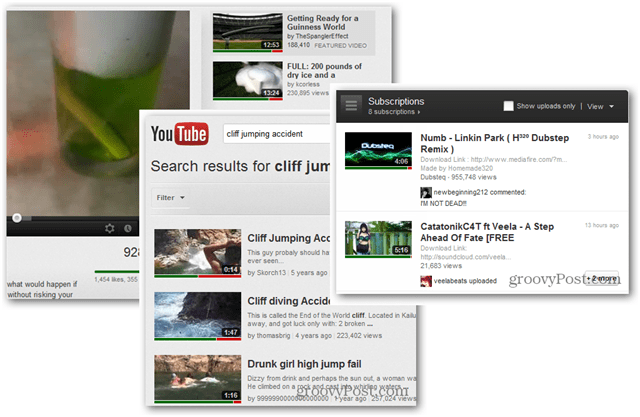Come abilitare l'autenticazione a due fattori sugli account di hosting DreamHost
Sicurezza Strumenti Per I Webmaster / / March 16, 2020
Dreamhost ha recentemente aggiunto l'autenticazione a due fattori al suo pannello di gestione online. Ecco come abilitarlo per il tuo account.
Se si ospita un sito Web all'indirizzo DreamHost.com come facciamo qui a GroovyPost, ho delle ottime notizie. DreamHost ha appena annunciato di aver notevolmente aumentato la sicurezza dei suoi sistemi consentendo di abilitare l'autenticazione a due fattori quando si accede al suo pannello di gestione online. DreamHost lo chiama Autenticazione a più fattori e si basa su Piattaforma di verifica in due passaggi di Google, un sistema di autenticazione a due fattori di cui abbiamo parlato molto negli ultimi mesi.
Ho appena finito di aggiungere l'autenticazione a due fattori al mio account su DreamHost e ho preso alcuni screenshot lungo la strada. Godere!
Come abilitare l'autenticazione a due fattori sul tuo account DreamHost
Accedi a Dreamhost ed espandi il menu Fatturazione e account.
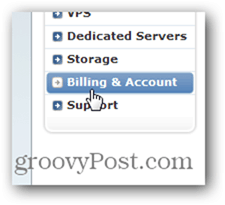
Fai clic su Sicurezza.
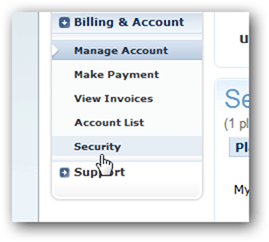
Nella sezione Autenticazione a più fattori, inserisci la password di Dreamhost e fai clic su Inizia come mostrato di seguito nel mio screenshot.
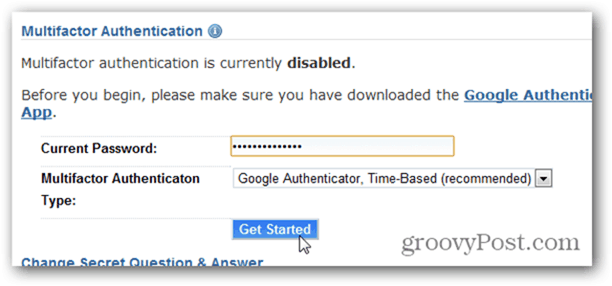
Ora avvia il tuo App Google Authenticator sul tuo dispositivo mobile e fai clic su + firmare per aggiungere un nuovo account. Clicca il Scansione codice a barre nell'app e puntalo sulla finestra di Dreamhost per aggiungere questo account al tuo cellulare.
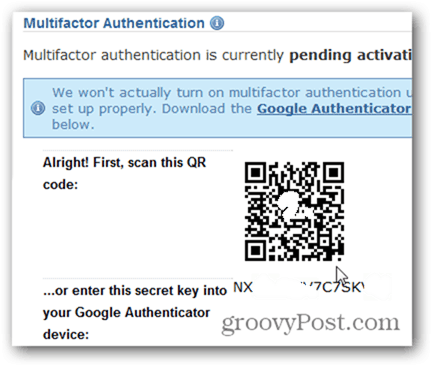
L'app Google Authenticator dovrebbe aggiungerla abbastanza rapidamente e presentarti un codice per questo account Dreamhost. Inserisci il numero di 6 cifre nella casella del passcode di Dreamhost e fai clic su Attiva!
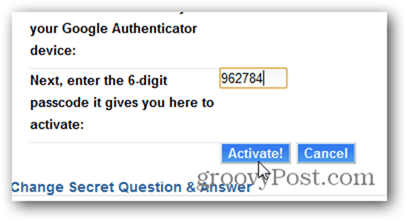
Le impostazioni di Dreamhost salveranno e un successo! Apparirà una finestra che ti avviserà che il tuo account Dreamhost è ora protetto con un'autenticazione a due fattori.
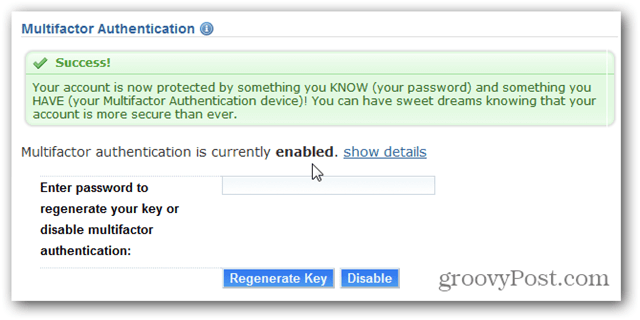
La prossima volta che accedi al tuo account, Dreamhost ti chiederà il nome utente, la password E il codice di autenticazione a più fattori da Google Authenticator. Prima di accedervi, puoi toccare il menu a discesa come mostrato di seguito per far sì che Dreamhost si fidi del computer che stai utilizzando per 1 settimana o 1 mese. Se cancelli i cookie del browser, tuttavia, dovrai eseguire nuovamente l'autenticazione con il tuo codice di autenticazione a due fattori.
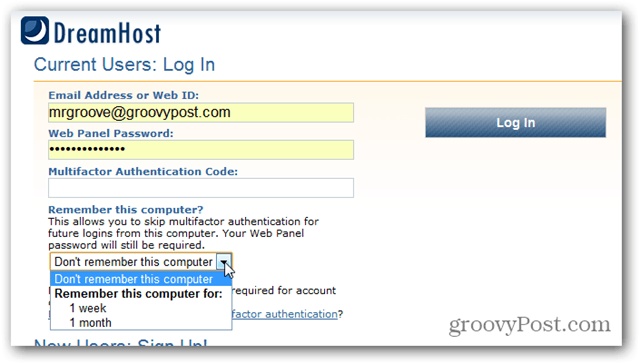
Ahhhh... Un altro account bloccato. Non è bello!